如何利用Access数据库跟踪IT项目
管理一个IT项目常常涉及不同领域的多个团队。提供状态更新并且跟踪项目的变化对于管理者来说是一种严重的挑战。构建一个基本的Access数据库将使得管理工作中的输入项目数据和快速建立报表的工作变得简单。 项目经理必须时刻对项目的状态有详细的了解,以至于其他人能够知道项目延迟或者项目超支的原因,以及追加资源的必要性。编辑所有这些数据通常要花费大量时间,因此项目经理常常需要挤出时间来完成这项工作。
现在的项目都很复杂,而且常常将研发工作分给许多不同的、远程的团队来完成。你将如何跟踪所有的这些团队正在做的每一件事情呢?对于那些不是你的项目团队直接负责任的,但是其影响是未知的、不可跟踪的、而且是无法推断的问题,你将如何逐步推断出项目的风险?在过去,将这个问题写在一张纸上是不错的做法,或者如果你管理的很好,则有可能将其记录在项目日志上。但是你如何将这些信息传递给项目团队呢?尤其是这些团队不在一起的时候?实际上,在当今这个相互连接的世界上,员工和经理们都希望能够很容易地访问这些项目信息。
好消息是用一个简单的微软Access数据库可以帮助你完成这些。Access能够创建简单的表结构、数据项输入以及报表等,允许你很快而且很容易地存储和操作项目数据。你可以使用在Access中创建的项目文档来改善项目沟通以及强调和解决问题。另外,Access很容易建立和维护,并且它可以为项目问题提供一个集中化的跟踪场所。Access是微软的工具套件Office的一部分,其中与Access包含在一起的还有许多其他版本的微软工具、应用以及软件套件,这使得已经对这些工具很熟悉的人们在程序中能够很容易地访问数据。在本文中,我将告诉你如何创建一个用于跟踪IT项目的Access数据库。
创建一个项目日志 创建一个保存项目日志的表结构是一件非常简单的事情。你可以使用表作为跟踪项目问题、行动条款、变更要求和风险的集中管理。项目团队的所有成员都可以很容易的用一种标准的格式输入信息,生成报表和查看信息的工作。
尽管任何数据库管理系统都允许你创建相同的表和报表,但是Access可以在大多数客户环境中使用。它可以保存在一个中央储存器(例如文件共享)上,并且你可以复制一份拷贝以便在你自己的系统上运行(这对于在不同场所穿梭、经常拜访客户或者偶尔在家中工作的项目经理来说非常有用)。另外,在无法连接时,你可以先使用微软的Excel来创建相同格式的数据,然后将这些数据添加到中央资料库中。
要创建一个保存项目日志数据的表的话,打开Access,在“对象”菜单下选择“表”,然后选择“新建”。Access将会提示你通过一些界面来创建表。“设计视图”允许了解表结构的用户输入字段的名字和指定数据类型。下拉式的数据类型简化了表的创建工作。在输入你想要输入的项目日志表的所有字段之后,用一个合适的名字来保存该表。
表A给出了一个项目日志表定义的例子。根据用户和项目的需要可以添加或者删除相应的字段。例如,你可能想添加字段的默认值或者约束成员输入值的范围。这个表的索引是日志号字段。
表A:项目日志
| 名称 | 类型 | 大小 |
| 类型 | 文本 | 1 |
| 日志号 | 长整形 | 4 |
| 摘要描述 | 文本 | 255 |
| 状态 | 文本 | 10 |
| 优先级 | 文本 | 1 |
| 提交日期 | 日期/时间 | 8 |
| 发起人 | 文本 | 50 |
| 分配 | 文本 | 50 |
| 到期日期 | 日期/时间 | 8 |
| 后更新数据 | 日期/时间 | 8 |
| 进程 | 备注 | --- |
| 指定的团队 | 文本 | 15 |
| 额外成本 | 货币 | 8 |
| 组成 | 文本 | 50 |
创建项目日志窗体 现在有一个表可以存储项目日志数据,所以你可以创建一个窗体来协助项目团队输入数据。窗体创建的越简单,你的团队输入数据并且给你提供有价值的项目状态信息的可能性越大。在Access中,可以使用设计管理器来帮助你创建窗体。Access允许你选择表来实现插入、更新或者查询,减少了书写复杂的SQL语句(数据库编码)来维护表的要求,并且可以让你对外观进行改变。
从Access的主菜单上点击“窗体”然后选择“新建”。选择“设计视图”以及你想要得到数据的数据表;然后点击“确定”进入窗体设计。此时你可以使用“工具”菜单来添加和排列窗体上的对象。图A给出的是一个窗体的例子。
图A:Access窗体为团队成员在项目日志中输入信息提供了一个非常友好的用户方式。
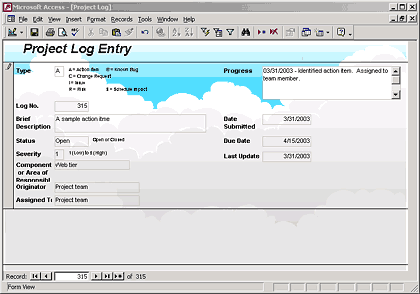
在项目周期中,项目团队的成员可以使用这个窗体来记录他们确定的问题和行为。随着项目日志记录中的问题得以处理和解决,项目日志也将成为项目进程中一段非常有价值的历史。
项目日志报表 在整个项目周期中,你可以创建大量的各种各样的报表来检查和分析项目日志数据。你也可以开发报表用于向用户提供或者管理层提供项目文档。
下面考虑在团队会议期间使用一个标准的项目报表来检查情况。在有序记录和检查的基础上,重要的行动条款不会被错过或者被忽视。项目团队的成员可以使用日志中的信息,供本地或者远程的项目团队中的所有成员来交流问题。
在创建窗体的过程中,使用设计管理器来实现报表的创建,通过设计管理器使得你能够在报表范围内拖拽对象。对于每个表中的数据将自动创建标签,但是它的名字可以很容易地实现更改,从而使其含义更为有意义。标题、页号、页眉以及页脚都可以添加进来,从而使得你的报表看起来更专业。
要从Access的主菜单上建立一个报表,点击“报表”然后选择“新建”。选择“设计视图”以及你想要获得数据的数据表;然后点击“确定”进入“报表设计”。现在你可以使用“工具”菜单在报表的主题中添加对象并组织这些对象。图B给出了一个项目日志报表的例子。